电脑怎么两个显示器分开工作 win10电脑分屏到两个显示器的操作步骤
更新时间:2024-05-13 16:49:57作者:xiaoliu
在如今数字化时代,电脑已经成为我们生活中不可或缺的工具,而随着工作和娱乐需求的不断增长,使用多个显示器已经成为很多人的选择。在Windows 10系统中,将电脑屏幕分成两个显示器来提高工作效率是一个很不错的选择。要如何在Win10电脑上实现分屏到两个显示器的操作呢?让我们来一起看看具体的步骤。
步骤如下:
1.桌面空白处右击,选择显示设置。打开下图。
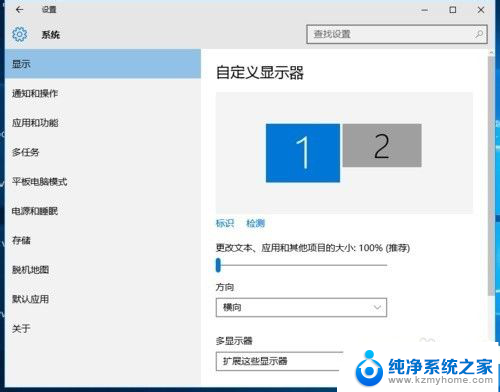
2.先点击标识,标识出两个显示器。
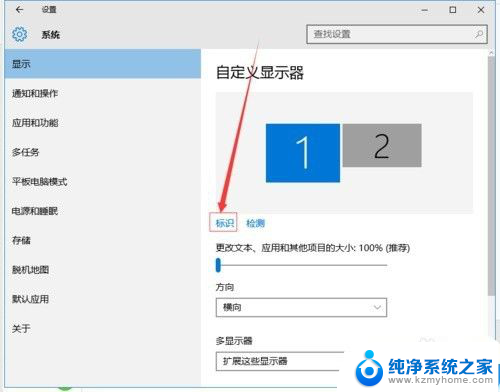
3.选择你需要当主显示器的那个图标,勾选 使之成为我的主显示器,点击应用。这样这个显示器就成为了你的主显示器了。
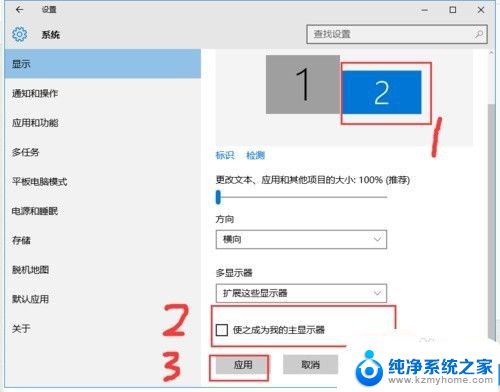
4.多显示器那边选择扩展这些显示器。点击应用。
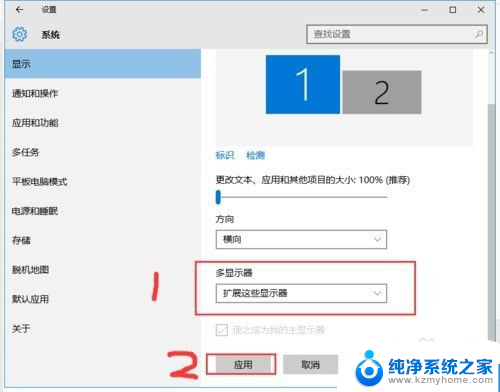
5.击显示器1,不松手。拖动位置,就可以把显示器1拖动到显示器2的上面,下面,左面,右面 ,具体拖动到哪里就看你的心情和需求了。
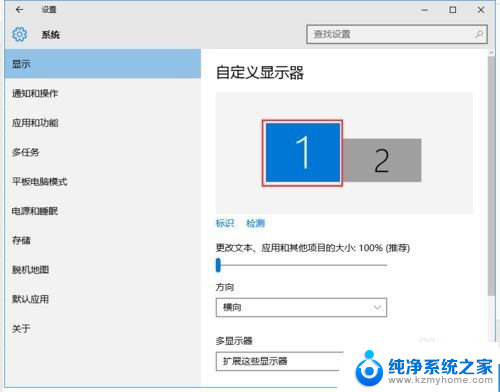
6.分别选择显示器1和显示器2,点击高级显示设置。
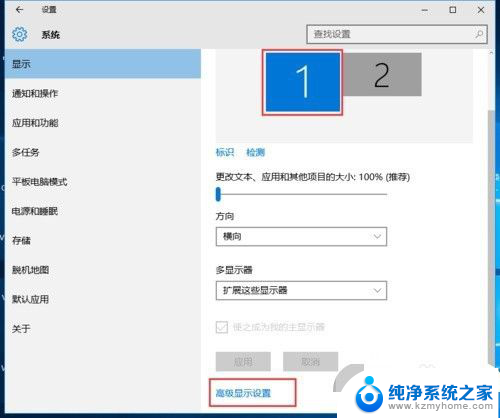
7.每个显示器的分辨率可以在这里调。
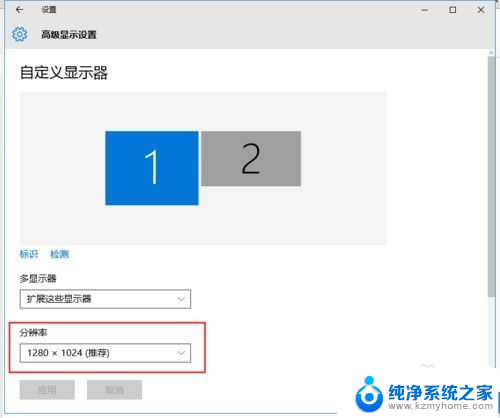
以上就是电脑如何同时使用两个显示器的全部内容,如果您遇到这种情况,可以按照以上方法解决,希望能对大家有所帮助。
电脑怎么两个显示器分开工作 win10电脑分屏到两个显示器的操作步骤相关教程
- win10 多屏显示 win10电脑如何连接两个显示器并进行分屏
- 笔记本连显示器怎么分屏操作 win10 电脑屏幕分屏快捷键
- 一台电脑分2个屏幕win10 win10电脑怎么设置分屏2个显示器
- 怎么让一个电脑用两个屏幕 win10电脑如何分屏到2个显示器设置方法
- windows多显示器分屏 win10电脑如何实现双显示器分屏显示
- 一个盘怎么分成两个盘 win10怎样把一个盘分成两个盘
- 平板电脑怎么分屏操作 win10平板怎么开启分屏模式
- 怎么把一个盘分成两个盘 Win10怎么将一个硬盘分成两个分区
- win10怎么连接无线显示器 Win10电脑连接到无线显示器的详细步骤
- 笔记本电脑可以用作台式主机的显示器吗 Win10如何设置主显示器
- 如何关闭键盘win键 win10系统如何关闭win键组合键
- 怎么看笔记本电脑激活时间 win10系统激活时间查看步骤
- win10单独断网某一软件 Win10单个软件导致断网问题解决
- 怎么取消桌面广告 win10如何关闭桌面弹出广告
- 电脑怎么连接小米音响 小米蓝牙音响如何在win10上连接
- 怎么关掉语音识别 Win10语音识别关闭步骤
win10系统教程推荐
- 1 怎么看笔记本电脑激活时间 win10系统激活时间查看步骤
- 2 win10自动休眠设置 win10自动休眠设置方法
- 3 笔记本蓝牙连接电视后如何投屏 win10笔记本无线投屏到电视怎么设置
- 4 win10关闭windows防火墙 Win10系统关闭防火墙步骤
- 5 win10开机图标变大了 win10电脑重启图标变大解决技巧
- 6 电脑重置后windows怎么激活 win10系统重置后激活方法
- 7 怎么开电脑麦克风权限 win10麦克风权限在哪里可以找到
- 8 windows 10开机动画 Windows10开机动画设置方法
- 9 输入法微软拼音怎么调 win10电脑微软拼音输入法怎么调整
- 10 win10没有ppt怎么办 win10右键新建中没有PPT选项怎么添加